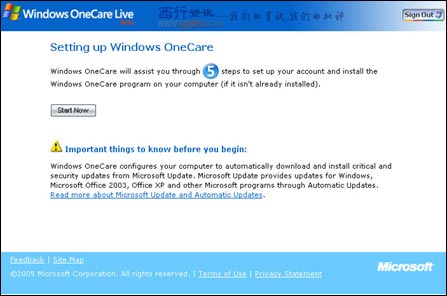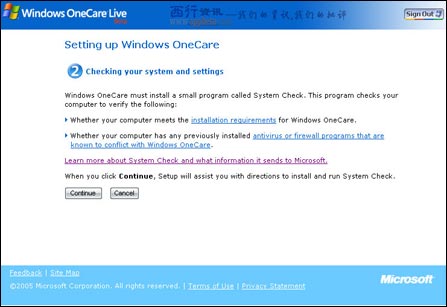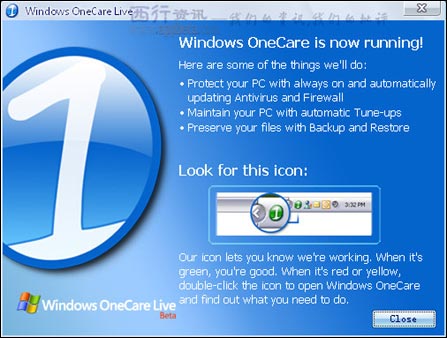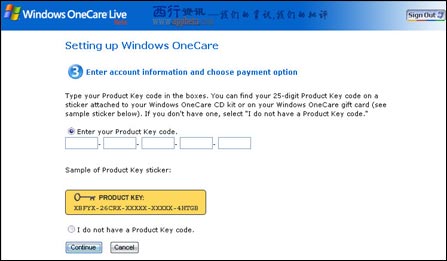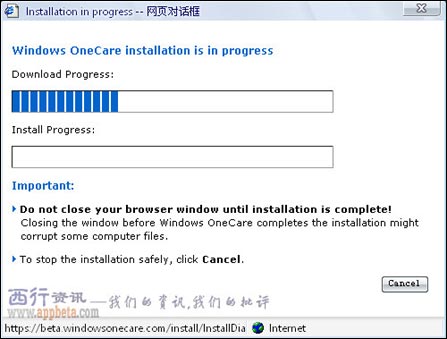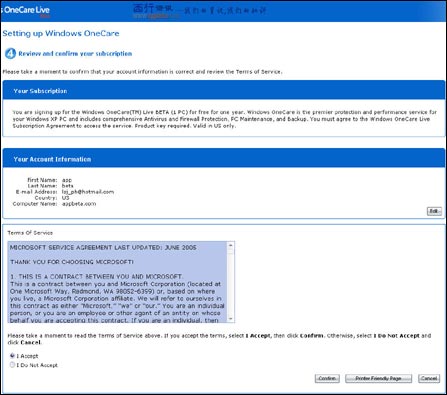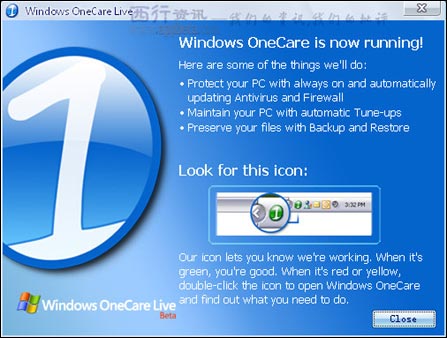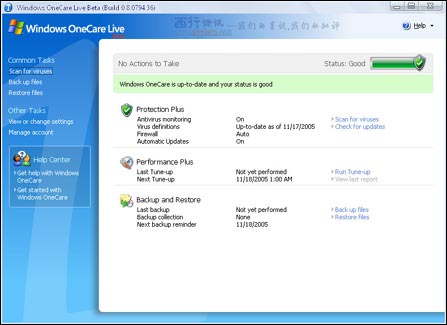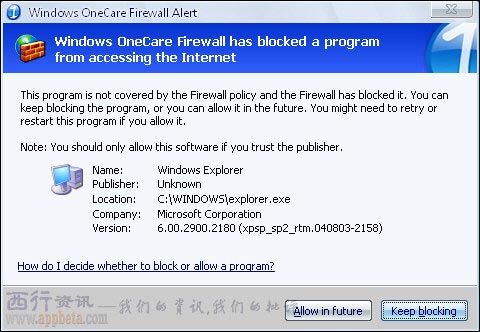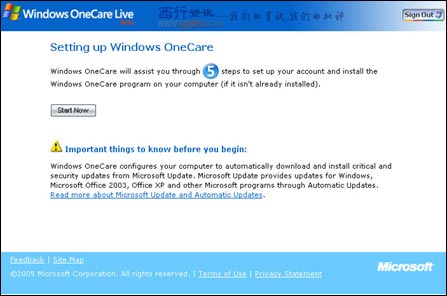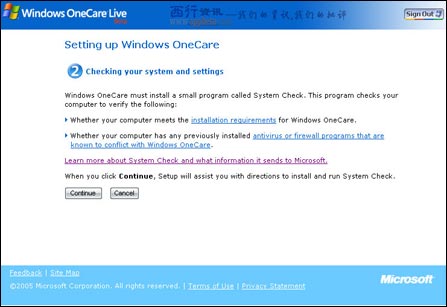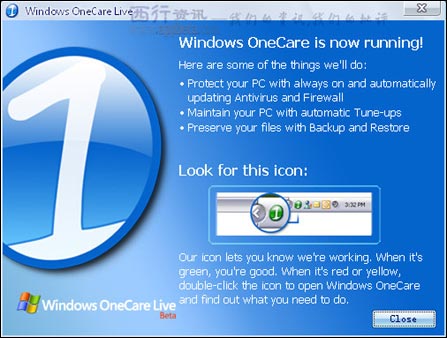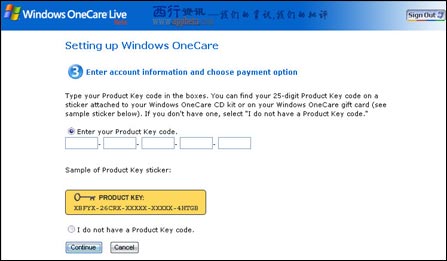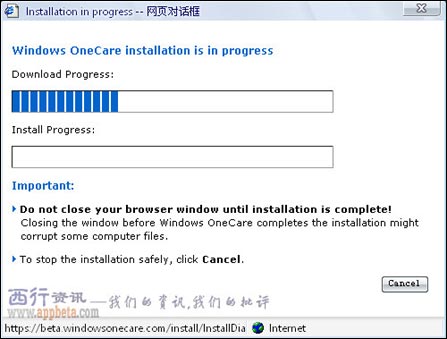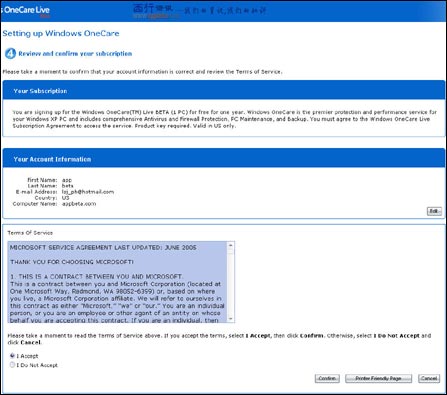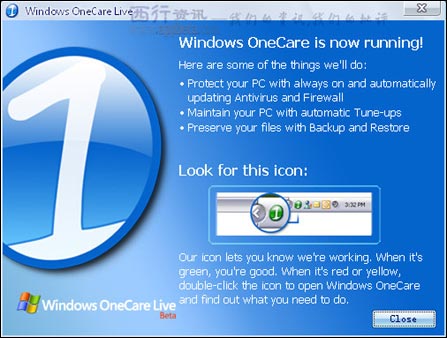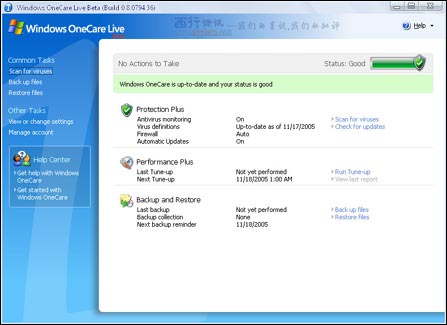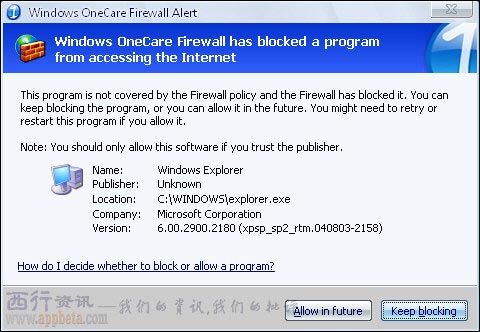盡管Onecare已經推出多時
有很多網站都介紹過這款軟件
今天筆者將從安裝開始具體介紹它
使用方面
筆者將從一個普通用戶的角度出發
看待這款殺毒軟件
共分三個部分
安裝
使用和結論
一安裝 Onecare Live的安裝采用的是網絡方式
共分
步
先做一些准備工作
比如IE的插件下載功能是否打開了
後面的安裝需要
如果你用了某些IE內核的浏覽器
請注意是否允許彈出窗口的顯示
否則安裝無法繼續的
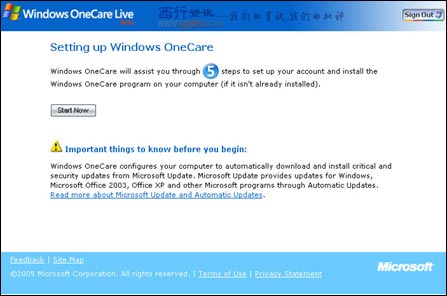
安裝前的准備事項
系統檢查及配置
這一步就用到了第一步提到的插件安裝了
注意IE的提示
安裝後它會檢查你的系統
不符合安裝條件會提示
筆者的系統是中文配置
所以出錯
必須將區域和語言設置為英文狀態
由於需要重新啟動機器
所以安裝會中斷
但是
不用擔心
它會在桌面放置一個圖標
以便下次繼續安裝
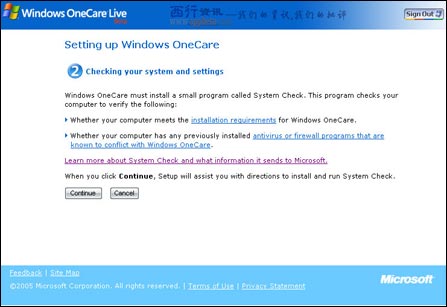
網頁界面
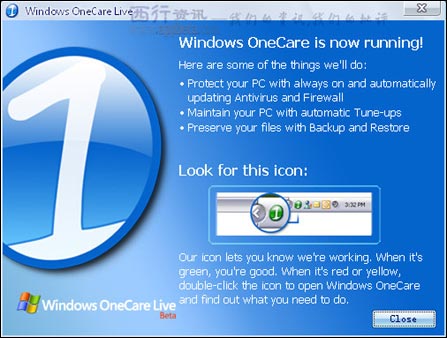
選擇安裝
輸入從微軟connect網站獲取的PD
Key
如果沒有
則需要購買或試用
然後就開始下載安裝並創建一個賬號
使用PD
Key可以獲取一年的病毒庫德升級服務
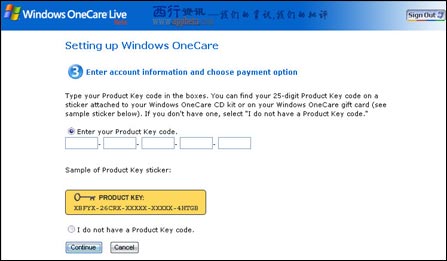
輸入PD
Key後點繼續
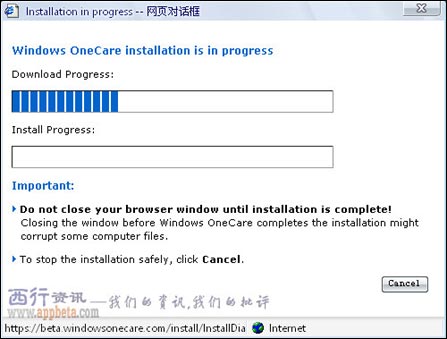
安裝進行時
注冊信息及服務條款
同意
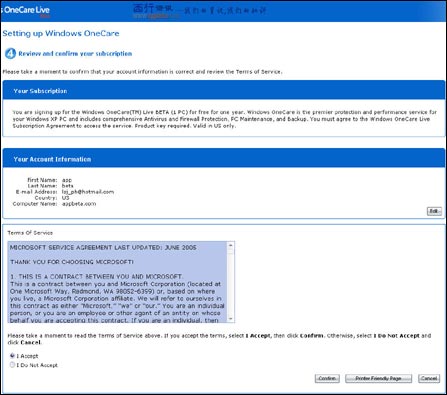
注冊信息
完成
需要重啟

重新啟動系統吧!
二試用體驗 其實關於Onecare的報道網絡上已經有很多了
筆者就從我自己使用的角度及過程來說一說
共同探討一下
相信很多人都見過它的廬山真面了
或許有些朋友還安裝過這個版本
只是很多功能不能使用
且不能升級病毒庫
界面一目了然
所有的主要功能都在這裡了
怎麼評價呢?比較簡潔還是比較簡單?各位在看完本文以後自己下個結論吧……
下面是啟動提示信息
主界面
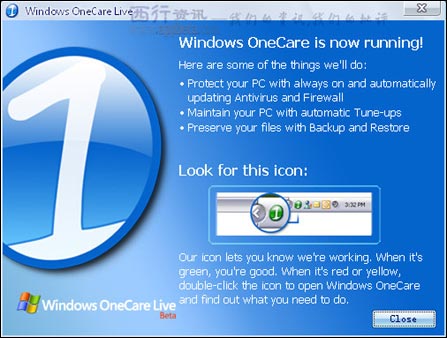
啟動界面
非常華麗
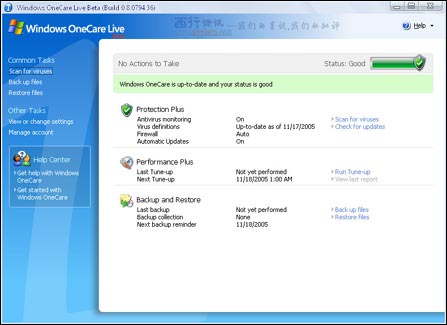
工作界面
分類清晰
防火牆攔截程序界面
允許訪問網絡就是
Allow in future
否則
Keep blocking
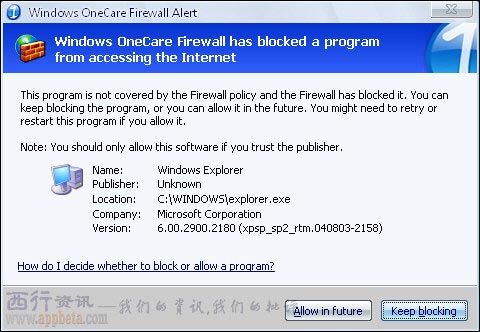
From:http://tw.wingwit.com/Article/Common/201311/5324.html